
发布时间:2021-10-19 14: 37: 08
电脑使用久了,我们都会去清理C盘已腾出更多的空间,但是在操作的时候难免会有失误的时候,误删了一些比较重要的工作文件的时候。如果没有清空回收站还好,误删的文件还会暂时保存在回收站中。可有时候电脑设置了自动清理回收站,那这种情况下的文件有没有办法恢复呢?下面就带大家看看回收站删除的文件怎么恢复。
一、回收站删除的文件有没有办法恢复
1、EasyRecovery恢复软件
回收站被清空了想要恢复一般的方法是行不通的,需要借助专业的恢复软件,比如EasyRecovery就是是很多人都熟知的一款数据恢复软件,因为它有一套专业的、快速的、精准的扫描技术,因此可以轻松地恢复回收站里被清理掉的误删文件。
2、从sysyem文件夹找回文件
回收站中被清理掉的一些误删文件,其实是会进入电脑系统的,被存储在隐藏的看不见的分区或文件夹中。我们可以利用EasyRecovery卓越的扫描技术,从c盘的windows文件夹里的sysyem文价夹中找回误删除的文件。
EasyRecovery采用的是单窗口的模式,窗口上由上而下、由左到右有序地排列了各项功能,一目了然,让用户可以快速找到自己需要的功能选项。另外,它设置了向导式的操作流程,逐步逐步指导用户完成数据恢复的操作,加上功能设置的清晰明了,让用户很容易就上手了。
另外,EasyRecovery具有精准选择扫描位置的功能选项,因此进行回收站中误删文件的恢复时,只需直接选择误删文件原储存的文件夹进行扫描,仅用3~10分钟,就扫描出了误删的文件,扫描速度让人惊讶。
3、恢复步骤
那么,我们要如何使用EasyRecovery恢复清空的回收站呢?主要的操作步骤如下:
第一步,打开EasyRecovery,点击“恢复数据”选项,软件直接跳转下一步。根据向导式的文字和图标,勾选“文件夹”选项,再点击“下一个”。
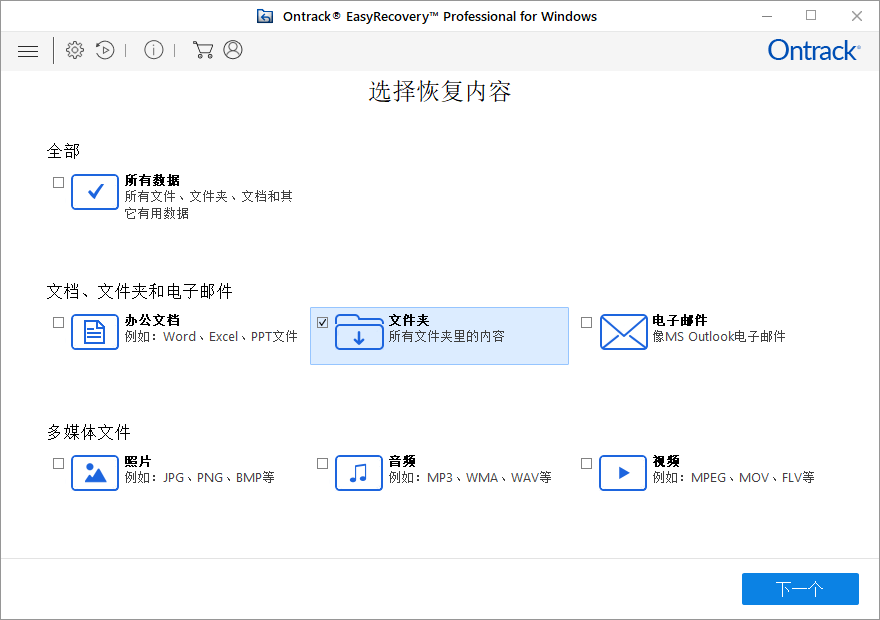
第二步:勾选“选择位置”选项,弹出窗口后,执行“c盘—Windows—System32”命令,再点击“扫描”。
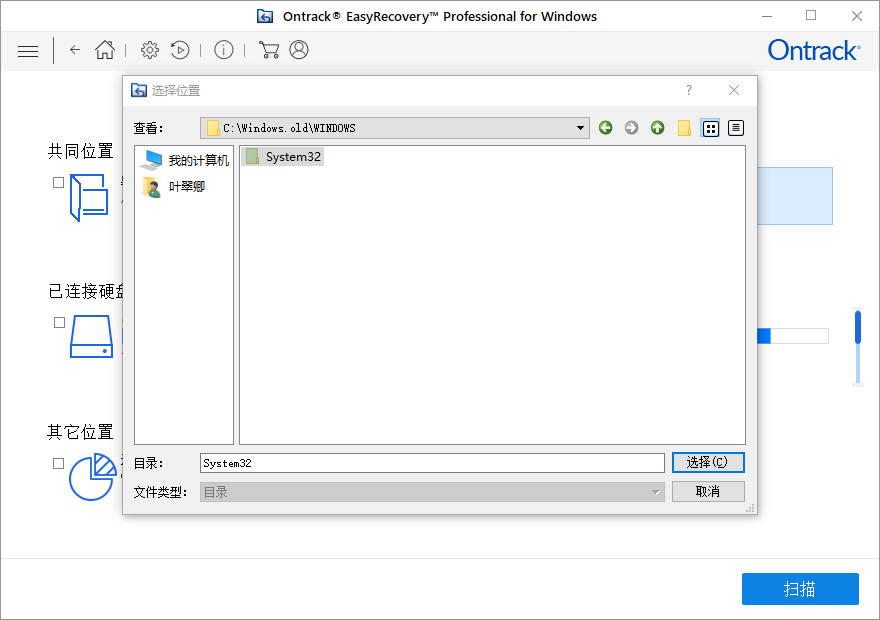
第三步:软件会自动进行扫描。扫描结束后,勾选要恢复的文件夹,点击右下方的“恢复”。选项。
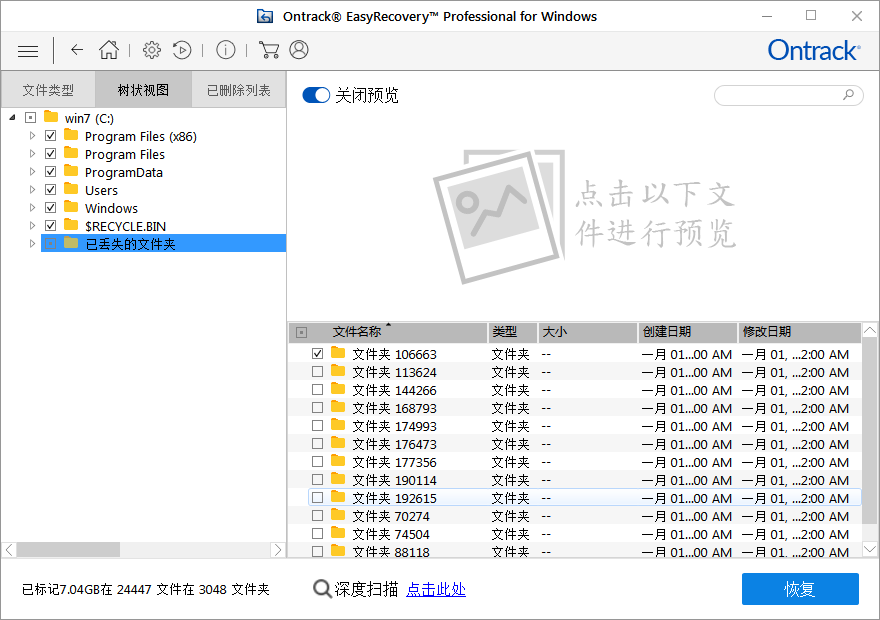
第四步:选择c盘以外的电脑磁盘,命名“恢复文件”(名字随自己喜好),点击保存即可。
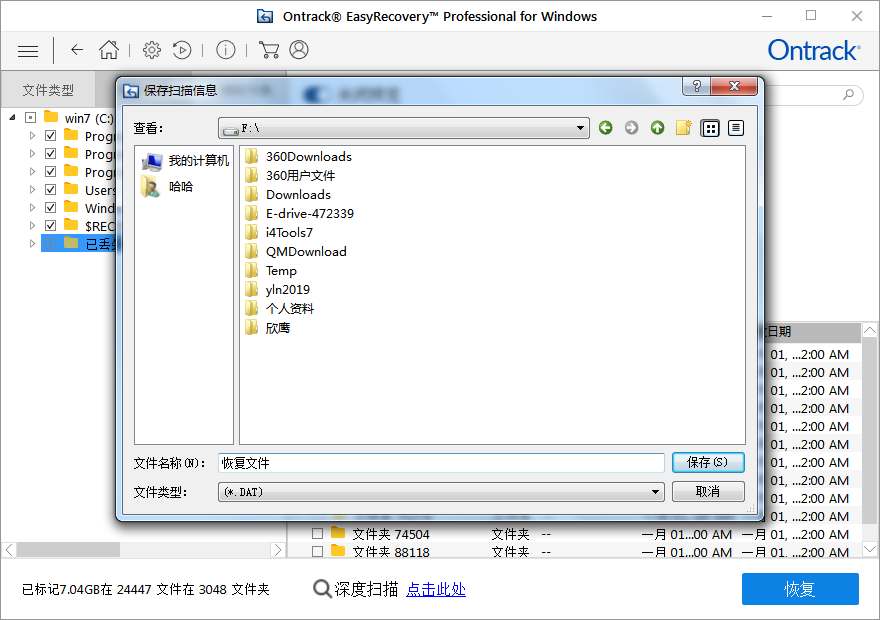
EasyRecovery数据恢复软件相对很多恢复软件来说塌的操作流程简单,即使是不太懂电脑的人也可以轻松操作。如果有需要的小伙伴可以前往EasyRecovery中文网站下载试用。
作者:小叶
展开阅读全文
︾